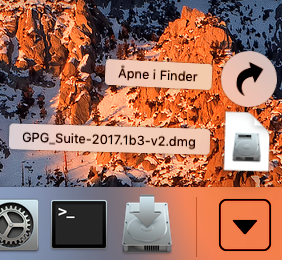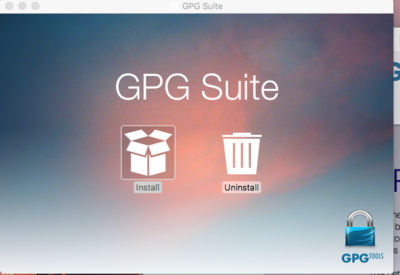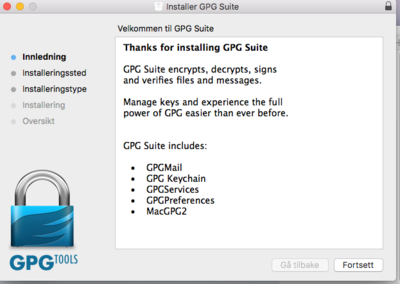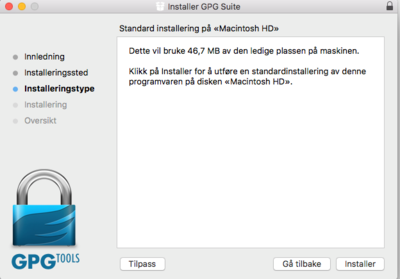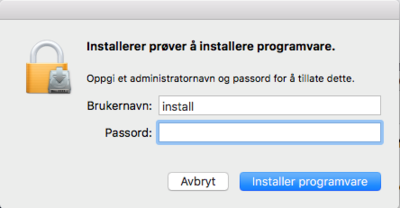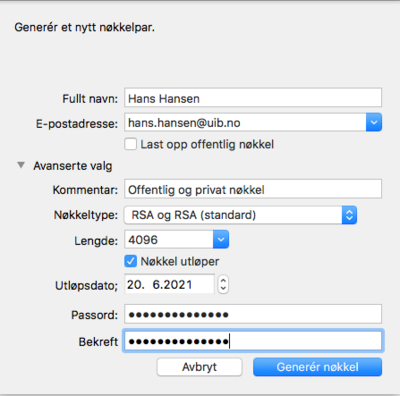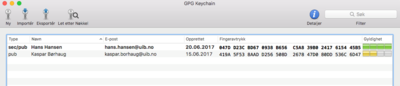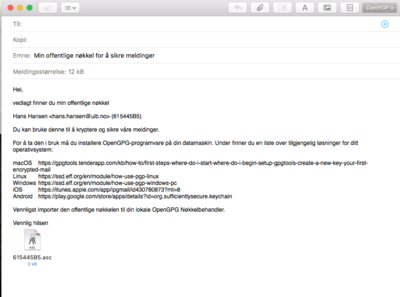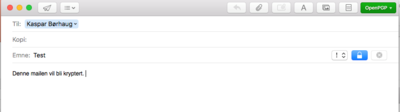Mail kryptering med GPG: Forskjell mellom sideversjoner
Fra IThjelp
(Ny side: Denne guiden vil gå gjennom installasjon og oppsett av krypteringverktøy GPG på Mail. Last ned GPG fra: https://gpgtools.org Nå kan vi installerer GPG. 400px) |
Ingen redigeringsforklaring |
||
| Linje 1: | Linje 1: | ||
Denne guiden vil gå gjennom installasjon og oppsett av | == Denne guiden vil gå gjennom installasjon og oppsett av krypteringverktøyet GPG på Mail. == | ||
== Installere og sette opp GPG == | |||
Last ned GPG fra: https://gpgtools.org | Last ned GPG fra: https://gpgtools.org | ||
Nå kan vi installerer GPG. | *Nå kan vi installerer GPG. | ||
[[ | [[File:GPGBilde 1.png|400px]][[:File:GPGBilde 1.png]] | ||
*Trykk på "GPG_Suite-2017.1b3-v2.dmg" | |||
* Etterpå trykker du på "Install" | |||
[[File:GPGBilde 2.png|400px]] | |||
*Etter en kort stund vil et nytt vindu komme opp. | |||
*Trykk "Fortsett" | |||
[[File:GPGBilde 3.png|400px]] | |||
* Installeringssted kan du velg om du vil bytte lokasjon eller om du vil ha den i nedlastningsmappen din. | |||
*Så trykker du på "Installer" | |||
[[File:GPGBilde 4.png|400px]] | |||
*Nå blir du spurt om å oppgi en konto med administrator rettigheter. | |||
*Bruk da Install-kontoen | |||
[[File:GPGBilde 5.png|400px]] | |||
== Lage/opprette nøkkler == | |||
* Når programmet er ferdig installer, åpner du det. | |||
* Nå skal vi opprette/lage en privat og en offentlig nøkkel. | |||
[[File:GPGBilde 6.png|400px]] | |||
*Bruk ditt navn og din E-postadresse. | |||
*Resten fyller du som du ser på bilde. | |||
*Velg et langt passord og sikkert passord. | |||
*Etter du har trykket på "Generer nøkkel" vil et nytt vindu komme opp og du vil se nøkkelen din. | |||
[[File:GPGBilde 9.png|400px]] | |||
== Send offentlig nøkkel til nøkkelserver == | |||
*Høyre klikk eller hold inn musetasten slik at du får opp denne menyen: | |||
*Trykk på "Send offentlig nøkkel til nøkkelserveren" | |||
[[File:GPGBilde 8.png|400px]] | |||
Da kan andre hente din offentlige nøkkel og kan sende deg kryptert mail. | |||
== Hent offentlig nøkkel == | |||
*For å sende kryptert mail må du hente den offentlige nøkkelen til den personen du skal sende mail til | |||
* Trykk på "Let etter nøkkel" og da vil du få opp et lite vindu hvor du skriver mail adressen mottakker. | |||
[[File:GPGBilde 9.png|400px]] | |||
* Når du har funnet en offentlig nøkkel til en person, vil det se slik ut: | |||
[[File:GPGBilde 10.png|400px]] | |||
* Du kan også sende din offentlige nøkkel på mail. Da høyreklikker du eller holde inne musetasten slik at du får opp en meny. | |||
* Så trykker du på: "Send offentlig nøkkel på Epost" | |||
* Mailen vil se slik ut som på bilen. Vedlegget er din offentlige nøkkel.. | |||
[[File:GPGBilde 11.png|400px]] | |||
== Send kryptert mail == | |||
* For å sende kryptert mail, henter du den offentlige nøkkel til den person som skal motta mailen. I mailen nå vil du få opp en hengelås som er åpen. | |||
* Trykk på den slik at hengelåsen er igjen og den vil lyse blått. | |||
* Trykker du på ikonet ved siden av hengelåsen signerer du eposten. Det betyr at mottakker faktisk vet at det er du som sender mailen. Når du har trykket på den vil ikonet lyse grønt. | |||
[[File:GPGBilde 12.png|400px]] | |||
== TIPS/INFO == | |||
* Det er anbefalt å ta en omstart av Mac'en før du tester at det fungerer. | |||
* Det kan være lurt å ta en kopi av nøkklene dine å lagre de på en sikker plass. | |||
* ALDRI send din private nøkkel til noen! | |||
Sideversjonen fra 28. jun. 2017 kl. 07:49
Denne guiden vil gå gjennom installasjon og oppsett av krypteringverktøyet GPG på Mail.
Installere og sette opp GPG
Last ned GPG fra: https://gpgtools.org
- Nå kan vi installerer GPG.
- Trykk på "GPG_Suite-2017.1b3-v2.dmg"
- Etterpå trykker du på "Install"
- Etter en kort stund vil et nytt vindu komme opp.
- Trykk "Fortsett"
- Installeringssted kan du velg om du vil bytte lokasjon eller om du vil ha den i nedlastningsmappen din.
- Så trykker du på "Installer"
- Nå blir du spurt om å oppgi en konto med administrator rettigheter.
- Bruk da Install-kontoen
Lage/opprette nøkkler
- Når programmet er ferdig installer, åpner du det.
- Nå skal vi opprette/lage en privat og en offentlig nøkkel.
- Bruk ditt navn og din E-postadresse.
- Resten fyller du som du ser på bilde.
- Velg et langt passord og sikkert passord.
- Etter du har trykket på "Generer nøkkel" vil et nytt vindu komme opp og du vil se nøkkelen din.
Send offentlig nøkkel til nøkkelserver
- Høyre klikk eller hold inn musetasten slik at du får opp denne menyen:
- Trykk på "Send offentlig nøkkel til nøkkelserveren"
Da kan andre hente din offentlige nøkkel og kan sende deg kryptert mail.
Hent offentlig nøkkel
- For å sende kryptert mail må du hente den offentlige nøkkelen til den personen du skal sende mail til
- Trykk på "Let etter nøkkel" og da vil du få opp et lite vindu hvor du skriver mail adressen mottakker.
- Når du har funnet en offentlig nøkkel til en person, vil det se slik ut:
- Du kan også sende din offentlige nøkkel på mail. Da høyreklikker du eller holde inne musetasten slik at du får opp en meny.
- Så trykker du på: "Send offentlig nøkkel på Epost"
- Mailen vil se slik ut som på bilen. Vedlegget er din offentlige nøkkel..
Send kryptert mail
- For å sende kryptert mail, henter du den offentlige nøkkel til den person som skal motta mailen. I mailen nå vil du få opp en hengelås som er åpen.
- Trykk på den slik at hengelåsen er igjen og den vil lyse blått.
- Trykker du på ikonet ved siden av hengelåsen signerer du eposten. Det betyr at mottakker faktisk vet at det er du som sender mailen. Når du har trykket på den vil ikonet lyse grønt.
TIPS/INFO
- Det er anbefalt å ta en omstart av Mac'en før du tester at det fungerer.
- Det kan være lurt å ta en kopi av nøkklene dine å lagre de på en sikker plass.
- ALDRI send din private nøkkel til noen!